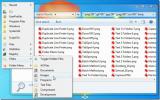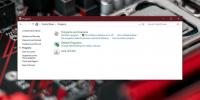Een watermerk voor afbeeldingen toevoegen aan het scherm op Windows 10
Watermerken zijn een redelijk goede manier om inhoud te beschermen tegen diefstal. Watermerken worden vaker gebruikt voor afbeeldingen / foto's, maar ze worden ook gebruikt voor video's. Als je video's opneemt en bewerkt, is de kans groot dat je video-editor een optie heeft om er een toe te voegen. Als dat niet het geval is, of als het bewerken ervan te tijdrovend is, kunt u met SceenDragon een afbeeldingswatermerk aan het scherm toevoegen.
Als u een tekstwatermerk aan het scherm wilt toevoegen, moet u een Rainmeter-skin gebruiken. We hebben een gedetailleerde zelfstudie over het toevoegen van een tekstbericht aan het scherm met een aangepaste Rainmeter-skin. Nadat u de skin heeft toegevoegd, kunt u de transparantie verminderen tot wat voor u werkt.
Afbeelding watermerk op scherm
Kies eerst de afbeelding die u als watermerk op uw scherm wilt gebruiken. Het kan een PNG of een JPEG zijn, maar als je een logo hebt dat je wilt gebruiken, is een PNG het beste omdat het de transparantie behoudt.
ScreenDragon downloaden en voer de app uit. U ziet een drakenafbeelding op het scherm verschijnen. Dit is een tijdelijke afbeelding. Sleep de afbeelding die je wilt gebruiken naar de afbeelding en deze wordt bijgewerkt.

De afbeelding heeft mogelijk niet het juiste formaat, of het is mogelijk te ondoorzichtig of te transparant dat u kunt aanpassen.
Om de grootte te wijzigen, houdt u de Shift-toets ingedrukt en bladert u omhoog / omlaag met de muis op de afbeelding. Om de transparantie te wijzigen, houdt u de Ctrl-toets ingedrukt en bladert u omhoog / omlaag met de muis op de afbeelding. U kunt op de afbeelding klikken en deze slepen om deze op een willekeurige plaats op uw scherm te plaatsen.

U kunt elke app van uw keuze gebruiken om op te nemen. In dat opzicht, als u OpenBroadcasterStudio gebruikt, moet u weten dat u er een overlay aan kunt toevoegen. Het is vrij eenvoudig te doen en we hebben een tutorial over hoe het te doen.
Elke keer dat u de afbeelding wilt wijzigen, kunt u een nieuwe slepen en neerzetten op uw oude afbeelding. Elke keer dat u ScreenDragon afsluit, wordt de afbeelding gereset. Je kunt deze app ook gebruiken om verschillende afbeeldingswatermerken aan het scherm toe te voegen als je ze nodig hebt. Het enige dat u hoeft te doen, is de app meerdere keren uitvoeren en dat is eenvoudig omdat hij meerdere instanties ondersteunt.
Als u niet zeker weet hoe u de app moet afsluiten, klikt u met de rechtermuisknop op de afbeelding en ziet u een sluitingsoptie.
Zoeken
Recente Berichten
Snel wisselen tussen favoriete mappen met behulp van het mapmenu
Als u een groot aantal bestanden op uw computer heeft, kunt u ze he...
Maak netwerkprofielen voor thuis / op kantoor en voer snelheidstests uit
Eerder hebben we een aanvraag beoordeeld NetCon Manager waarmee u m...
DirectPlay inschakelen op Windows 10
DirectPlay is een oude API-bibliotheek die door DirectX werd gebrui...